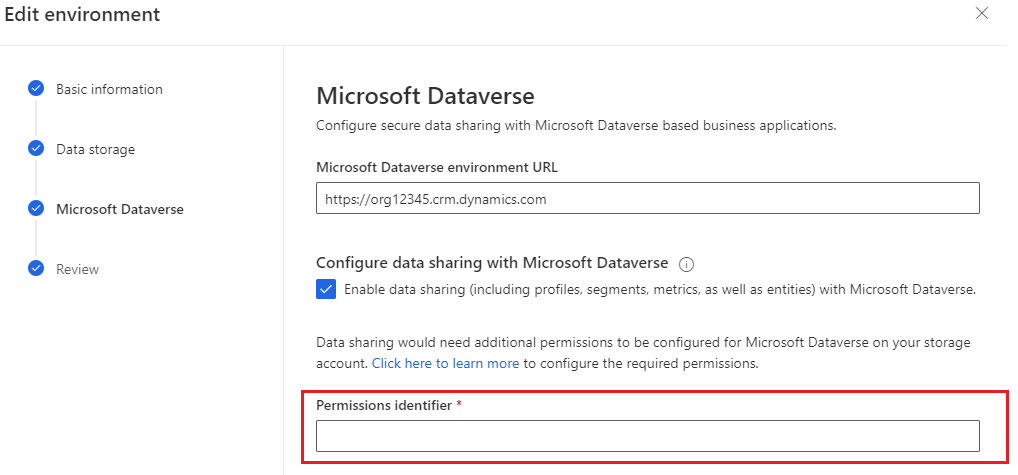ใช้บัญชี Azure Data Lake Storage ของคุณเอง
Dynamics 365 Customer Insights - Data ให้คุณมีตัวเลือกในการจัดเก็บข้อมูลทั้งหมดของคุณใน Azure Data Lake Storage ข้อมูลลูกค้าประกอบด้วยข้อมูลที่คุณนำเข้าและข้อมูลเอาต์พุต เช่น โปรไฟล์และเซ็กเมนต์แบบรวม ข้อมูลเอาต์พุตบางส่วน ยังถูกจัดเก็บเป็นตารางใน Microsoft Dataverse พร้อมด้วยเมตาดาต้า เช่น กฎการจับคู่หรือการกำหนดค่าเซ็กเมนต์ และดัชนีการค้นหา การบันทึกข้อมูลไปที่ Data Lake Storage หมายถึงคุณตกลงว่าข้อมูลจะถูกโอนไปและเก็บไว้ในที่ตั้งทางภูมิศาสตร์ที่เหมาะสมสำหรับบัญชีที่เก็บข้อมูล Azure นั้น สำหรับข้อมูลเพิ่มเติม โปรดดู ศูนย์ความเชื่อถือของ Microsoft
ผู้ดูแลระบบใน Customer Insights - Data สามารถ สร้างสภาพแวดล้อม และ ระบุตัวเลือกการจัดเก็บข้อมูล ในกระบวนการ
ข้อกำหนดเบื้องต้น
- บัญชี Azure Data Lake Storage ต้องอยู่ในภูมิภาค Azure เดียวกันกับที่คุณเลือกเมื่อสร้างสภาพแวดล้อม Customer Insights - Data หากต้องการทราบภูมิภาค Azure ของสภาพแวดล้อม ไปที่ การตั้งค่า>ระบบ>เกี่ยวกับ
- บัญชี Data Lake Storage ต้อง เปิดใช้งาน Namespace ตามลำดับชั้น
- ผู้ดูแลระบบที่ตั้งค่าสภาพแวดล้อม Customer Insights - Data ต้องการบทบาทผู้สนับสนุนข้อมูลในที่เก็บข้อมูล Blob หรือเจ้าของข้อมูลในที่เก็บข้อมูล Blob ในบัญชีที่เก็บข้อมูลหรือคอนเทนเนอร์
customerinsightsสำหรับข้อมูลเพิ่มเติมเกี่ยวกับการกำหนดสิทธิ์ในบัญชีที่เก็บข้อมูล โปรดดู สร้างบัญชีที่เก็บข้อมูล - หากต้องการอนุญาตให้คุณลักษณะการแบ่งเซ็กเเมนต์เข้าถึงบัญชีที่เก็บข้อมูล ให้ทำตามขั้นตอนในบทความนี้
เชื่อมต่อ Customer Insights - Data กับบัญชีพื้นที่จัดเก็บข้อมูลของคุณ
เมื่อคุณสร้างสภาพแวดล้อมใหม่ ตรวจสอบให้แน่ใจว่ามีบัญชี Data Lake Storage และตรงตามข้อกำหนดเบื้องต้นทั้งหมด
- ในขั้นตอน การจัดเก็บข้อมูล ระหว่างการสร้างสภาพแวดล้อม ให้ตั้งค่า บันทึกข้อมูลผลลัพธ์ ไปยัง Azure Data Lake Storage รุ่น2
- เลือกวิธีการ เชื่อมต่อที่เก็บข้อมูลของคุณ คุณสามารถเลือกระหว่างตัวเลือกตามทรัพยากรและตัวเลือกตามการสมัครใช้งานสำหรับการรับรองความถูกต้อง สำหรับข้อมูลเพิ่มเติม โปรดดู เชื่อมต่อกับบัญชี Azure Data Lake Storage โดยใช้บริการหลัก Microsoft Entra
- สำหรับ การสมัครใช้งาน Azure เลือก การสมัครใช้งาน, กลุ่มทรัพยากร และ บัญชีที่เก็บข้อมูล ที่มีคอนเทนเนอร์
customerinsights - สำหรับ คีย์บัญชี ให้ระบุ ชื่อบัญชี และ คีย์บัญชี สำหรับบัญชี Data Lake Storage การใช้วิธีการรับรองความถูกต้องนี้หมายความว่าคุณจะได้รับแจ้งหากองค์กรของคุณหมุนเวียนคีย์ คุณต้อง ปรับปรุงการกำหนดค่าสภาพแวดล้อม ด้วยคีย์ใหม่เมื่อมีการหมุนเวียน
- สำหรับ การสมัครใช้งาน Azure เลือก การสมัครใช้งาน, กลุ่มทรัพยากร และ บัญชีที่เก็บข้อมูล ที่มีคอนเทนเนอร์
- หากบัญชีที่เก็บข้อมูลของคุณอยู่หลังไฟร์วอลล์ ให้เลือก เปิดใช้งานลิงก์ส่วนตัว เพื่อเชื่อมต่อกับบัญชีโดยใช้ Azure Private Link
เมื่อกระบวนการของระบบ เช่น การนำเข้าข้อมูลเสร็จสิ้น ระบบจะสร้างโฟลเดอร์ที่เกี่ยวข้องในบัญชีที่เก็บข้อมูล ระบบจะสร้างไฟล์ข้อมูลและไฟล์ model.json และเพิ่มไปยังโฟลเดอร์ตามชื่อกระบวนการ
หากคุณสร้างหลายสภาพแวดล้อมและเลือกที่จะบันทึกตารางเอาต์พุตจากสภาพแวดล้อมเหล่านั้นไปยังบัญชีที่เก็บข้อมูลของคุณ ระบบจะสร้างโฟลเดอร์แยกต่างหากสำหรับแต่ละสภาพแวดล้อมด้วย ci_environmentID ในคอนเทนเนอร์
เปิดใช้งานการแชร์ข้อมูลกับ Dataverse จาก Azure Data Lake Storage ของคุณเอง (พรีวิว)
[บทความนี้เป็นคู่มือรุ่นก่อนวางจำหน่าย และอาจจะมีการเปลี่ยนแปลงในอนาคต]
Dynamics 365 Customer Insights - Data เขียนข้อมูลเอาต์พุต เช่น โปรไฟล์และเซ็กเมนต์แบบรวมลงใน Azure Data Lake Storage ของคุณ คุณสามารถเปิดใช้งานการแชร์ข้อมูลเพื่อให้ข้อมูลเอาต์พุตใน Azure Data Lake Storage พร้อมใช้งานกับสภาพแวดล้อม Microsoft Dataverse ของคุณ ผู้ใช้ที่ตั้งค่าสภาพแวดล้อม Customer Insights - Data ต้องการสิทธิ์ ตัวอ่าน Storage Blob Data เป็นอย่างน้อยบนคอนเทนเนอร์ customerinsights ในบัญชีที่เก็บข้อมูล
สำคัญ
- นี่คือคุณลักษณะพรีวิว
- คุณลักษณะพรีวิวไม่ได้มีไว้สำหรับการนำไปใช้งานจริงและอาจมีฟังก์ชันการทำงานที่จำกัด คุณลักษณะเหล่านี้สามารถใช้ได้ก่อนการเปิดตัวอย่างเป็นทางการ เพื่อให้ลูกค้าสามารถเข้าใช้งานได้ก่อนเวลาและให้ข้อคิดเห็น
ข้อจำกัด
- รองรับการแมปแบบหนึ่งต่อหนึ่งระหว่างองค์กร Dataverse กับบัญชี Azure Data Lake Storage
- บัญชีพื้นที่เก็บข้อมูลเป้าหมายไม่สามารถเปลี่ยนแปลงได้
- การแชร์ข้อมูลจะไม่ทำงานหากบัญชี Azure Data Lake Storage ของคุณอยู่หลังไฟร์วอลล์
- ไม่รองรับการเชื่อมโยงโปรไฟล์ลูกค้าโดยอัตโนมัติใน Dataverse เมื่อใช้ Azure Data Lake Storage ของคุณเอง ขอแนะนำให้ใช้ที่เก็บข้อมูล Customer Insights
ตั้งค่ากลุ่มความปลอดภัยบน Azure Data Lake Storage ของคุณเอง
สร้างกลุ่มความปลอดภัยสองกลุ่มในการสมัครใช้งาน Azure ของคุณ กลุ่มหนึ่งคือ กลุ่มความปลอดภัย ผู้อ่าน และอีกกลุ่มคือ ผู้มีส่วนร่วม และตั้งค่าบริการ Microsoft Dataverse ในฐานะเจ้าของกลุ่มความปลอดภัยทั้งสองกลุ่ม
จัดการรายการตัวควบคุมการเข้าถึง (ACL) บนคอนเทนเนอร์
customerinsightsในบัญชีที่เก็บข้อมูลของคุณผ่านกลุ่มความปลอดภัยเหล่านี้- เพิ่มบริการ Microsoft Dataverse และแอปพลิเคชันทางธุรกิจบน Dataverse ใดๆ เช่น Dynamics 365 Sales ไปยังกลุ่มความปลอดภัย ผู้อ่าน ด้วยสิทธิ์การใช้งาน อ่านอย่างเดียว
- เพิ่ม เฉพาะ แอปพลิเคชัน Customers Insights ไปยังกลุ่มความปลอดภัย ผู้มีส่วนร่วม เพื่อให้ทั้งสิทธิ์การใช้งาน อ่านและเขียน ในการเขียนโปรไฟล์และข้อมูลเชิงลึก
ตั้งค่า PowerShell
ตั้งค่า PowerShell เพื่อเรียกใช้สคริปต์ PowerShell
ติดตั้งเวอร์ชันล่าสุดของ Azure Active Directory PowerShell for Graph.
- บนพีซีของคุณ เลือกคีย์ Windows บนแป้นพิมพ์ และค้นหา Windows PowerShell และเลือก เรียกใช้เป็นผู้ดูแลระบบ
- ในหน้าต่าง PowerShell ที่เปิดขึ้น ให้ป้อน
Install-Module AzureAD
นำเข้าสามโมดูล
- ในหน้าต่าง PowerShell ให้ป้อน
Install-Module -Name Az.Accountsและปฏิบัติตามขั้นตอน - ทำซ้ำสำหรับ
Install-Module -Name Az.ResourcesและInstall-Module -Name Az.Storage
- ในหน้าต่าง PowerShell ให้ป้อน
เรียกใช้สคริปต์ PowerShell และขอรับตัวระบุสิทธิ์
ดาวน์โหลดสคริปต์ PowerShell สองชุดที่คุณต้องเรียกใช้จาก GitHub repo ของวิศวกรของเรา
CreateSecurityGroups.ps1: ต้องการสิทธิ์ระดับผู้ดูแลระบบผู้เช่าByolSetup.ps1: ต้องการสิทธิ์เจ้าของข้อมูลในที่เก็บข้อมูล Blob ที่ระดับบัญชีที่เก็บข้อมูล/คอนเทนเนอร์ สคริปต์นี้สร้างสิทธิ์ให้กับคุณ การกำหนดบทบาทของคุณสามารถเอาออกได้ด้วยตนเองหลังจากเรียกใช้สคริปต์สำเร็จ
เรียกใช้
CreateSecurityGroups.ps1ใน Windows PowerShell โดยระบุรหัสการสมัครใช้งาน Azure ที่มี Azure Data Lake Storage ของคุณ เปิดสคริปต์ PowerShell ในตัวแก้ไขเพื่อตรวจสอบข้อมูลเพิ่มเติมและตรรกะที่นำไปใช้สคริปต์นี้สร้างกลุ่มความปลอดภัยสองกลุ่มในการสมัครใช้งาน Azure ของคุณ กลุ่มหนึ่งสำหรับผู้อ่าน และอีกกลุ่มสำหรับผู้มีส่วนร่วม บริการ Microsoft Dataverse เป็นเจ้าของกลุ่มความปลอดภัยทั้งคู่นี้
บันทึกค่ารหัสกลุ่มความปลอดภัยทั้งคู่ที่สร้างโดยสคริปต์นี้เพื่อใช้ในสคริปต์
ByolSetup.ps1หมายเหตุ
การสร้างกลุ่มความปลอดภัยสามารถปิดใช้งานได้ในผู้เช่าของคุณ ในกรณีนั้น จำเป็นต้องมีการตั้งค่าด้วยตนเองและผู้ดูแลระบบ Azure AD ของคุณจะต้อง เปิดใช้งานการสร้างกลุ่มความปลอดภัย
เรียกใช้
ByolSetup.ps1ใน Windows PowerShell โดยระบุรหัสการสมัครใช้งาน Azure ที่มี Azure Data Lake Storage ของคุณ ชื่อบัญชีที่เก็บข้อมูล ชื่อกลุ่มทรัพยากร และค่ารหัสกลุ่มความปลอดภัย ผู้อ่าน และผู้สนับสนุนของคุณ เปิดสคริปต์ PowerShell ในตัวแก้ไขเพื่อตรวจสอบข้อมูลเพิ่มเติมและตรรกะที่นำไปใช้สคริปต์นี้เพิ่มการควบคุมการเข้าถึงตามบทบาทที่จำเป็นสำหรับบริการ Microsoft Dataverse และแอปพลิเคชันทางธุรกิจบน Dataverse ใดๆ นอกจากนี้ยังมีการปรับปรุงรายการตัวควบคุมการเข้าถึง (ACL) บนคอนเทนเนอร์
customerinsightsสำหรับกลุ่มความปลอดภัยที่สร้างด้วยสคริปต์CreateSecurityGroups.ps1กลุ่มผู้มีส่วนร่วมจะได้รับสิทธิ์ rwx และกลุ่มผู้อ่านจะได้รับสิทธิ์ r-x เท่านั้นคัดลอกสตริงเอาต์พุตที่มีลักษณะดังนี้:
https://DVBYODLDemo/customerinsights?rg=285f5727-a2ae-4afd-9549-64343a0gbabc&cg=720d2dae-4ac8-59f8-9e96-2fa675dbdabcป้อนสตริงเอาต์พุตที่คัดลอกจากด้านบนลงในฟิลด์ ตัวระบุสิทธิ์ ระหว่าง การกำหนดค่าสภาพแวดล้อมสำหรับ Microsoft Dataverse